Introduzione
In questo documento viene descritta la procedura per risolvere il problema quando la versione di aggiornamento di Customer Voice Portal (CVP) non è riportata in Installazione applicazioni di Windows.
Prerequisiti
Requisiti
Cisco raccomanda la conoscenza dei seguenti prodotti:
Componenti usati
Le informazioni fornite in questo documento si basano sulle seguenti versioni software e prodotti:
- CVP Server 10.5
- CVP Server 9.0(1)
- CVP Operations Console (OAMP)
Le informazioni discusse in questo documento fanno riferimento a dispositivi usati in uno specifico ambiente di emulazione. Su tutti i dispositivi menzionati nel documento la configurazione è stata ripristinata ai valori predefiniti. Se la rete è operativa, valutare attentamente eventuali conseguenze derivanti dall'uso dei comandi.
Problema
Quando i server CVP vengono aggiornati alla versione 10.5, non è possibile aggiornare i dettagli della versione in Installazione applicazioni. potrebbe ancora mostrare la vecchia versione. Come mostrato nell'immagine.
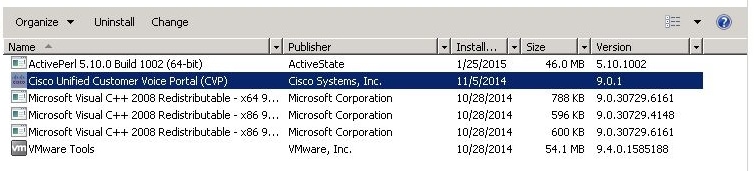
Soluzione
Poiché i dettagli della versione non vengono aggiornati in Installazione applicazioni di CVPserver. È necessario innanzitutto verificare che l'aggiornamento sia stato eseguito correttamente. Ecco tutti i passaggi dettagliati.
Passaggio 1. Verificare queste informazioni e accertarsi che non vi sia alcun impatto sulla produzione. Verifica incrociata della versione CVP nella pagina diag di CVP: https://<CVP SERVER IP/Nome host>:8443/cvp/diag. Come mostrato nell'immagine.
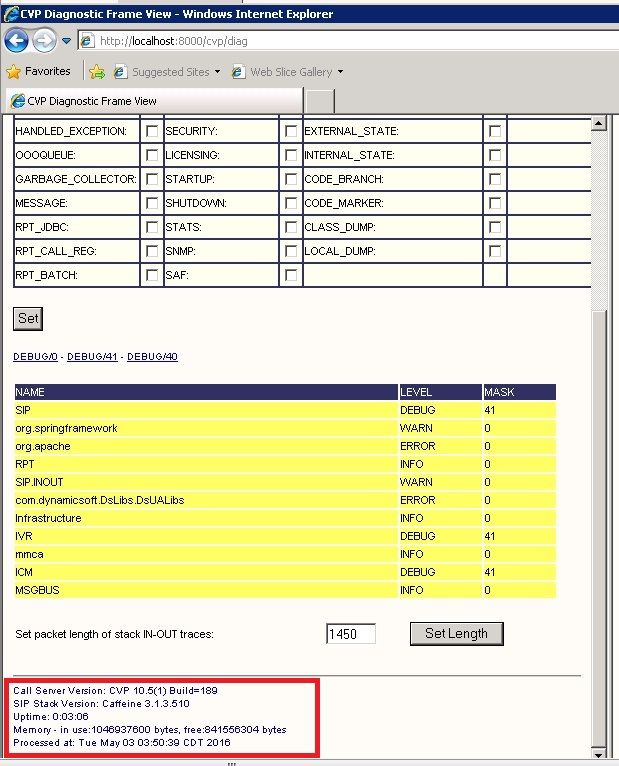
Passaggio 2. Controllare i log di installazione, percorso: C:\Temp\CiscoUnifiedCVPInstall.log e assicurarsi che i file siano stati copiati senza errori. Come illustrato in questo frammento di registro.
[5-3-2016 03:46:40] Informational: "wrapper.java.additional.9= -Djava.rmi.server.hostname=XX.XX.XX.XX" has been inserted into wrapper.conf
[5-3-2016 03:46:40] Informational: UpdateWrapperConfwithIPAddress: conf file found. Exit the ifelse block completely
[5-3-2016 03:46:40] Informational: Exit UpdateWrapperConfwithIPAddress
[5-3-2016 03:46:40] Informational: Set file attributes for C:\Cisco\CVP\conf\cvp_pkgs.properties to FILE_ATTR_NORMAL
[5-3-2016 03:46:40] Informational: "cvp-pkgs.CVPServer = 1" has been inserted into cvp-pkgs.properties
[5-3-2016 03:46:40] Informational: "cvp-pkgs.was-VoiceXMLServer = TOMCAT" has been inserted into cvp-pkgs.properties
[5-3-2016 03:46:40] Informational: Found and deleted old Log Analysis shortcut link
[5-3-2016 03:46:40] Informational: LaunchApp - success running: Executing cmd=
.
[5-3-2016 03:46:40] Informational: Copy succeeded.
[5-3-2016 03:46:52] Informational: Updating Time Zone Information
[5-3-2016 03:46:52] Informational: Running Sun Java Time Zone updater for JRE 1.6
[5-3-2016 03:46:52] Informational: LaunchApp - success running: Executing cmd=
.
[5-3-2016 03:46:52] Informational: Copy succeeded.
[5-3-2016 03:46:52] Informational: update Complete.
Passaggio 3. Confermare i dettagli dei pacchetti da C:\Cisco\CVP\conf\cvp_pkgs.properties. Come mostrato nell'immagine.
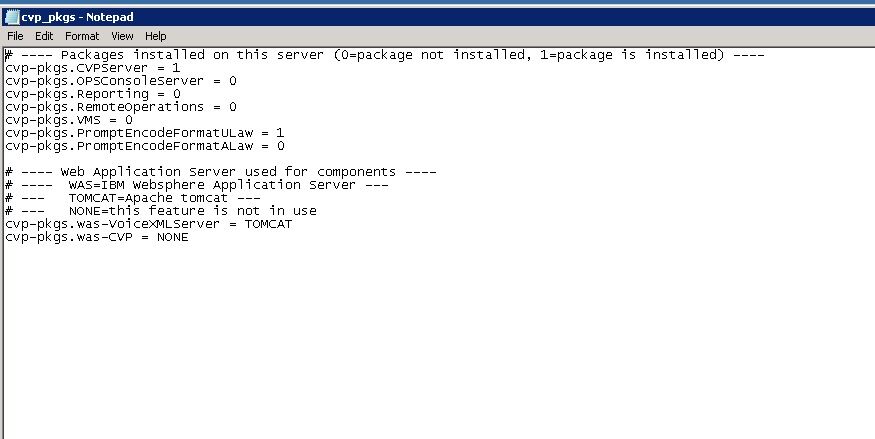
Passaggio 4. Verificare l'aggiornamento della versione nel file di versione CVP, Percorso: C:\Cisco\CVP\conf\VERSION. Questi sono i dettagli del file.
PRODUCT_NAME=CVP
MAJOR_NUMBER=10
MINOR_NUMBER=5
MAINT_NUMBER=1
SR_NUMBER=0
ES_NUMBER=0
DROP_NUMBER=0
BUILD_NUMBER=189
BUILD_TIMESTAMP=1401424905000
Passaggio 5. Rieseguire il file del programma di installazione CVP della stessa build. Se nel file è installata la stessa versione più recente, l'aggiornamento corrente viene interrotto. Ciò conferma anche che l'installazione è stata completata correttamente in precedenza. Come mostrato nell'immagine.
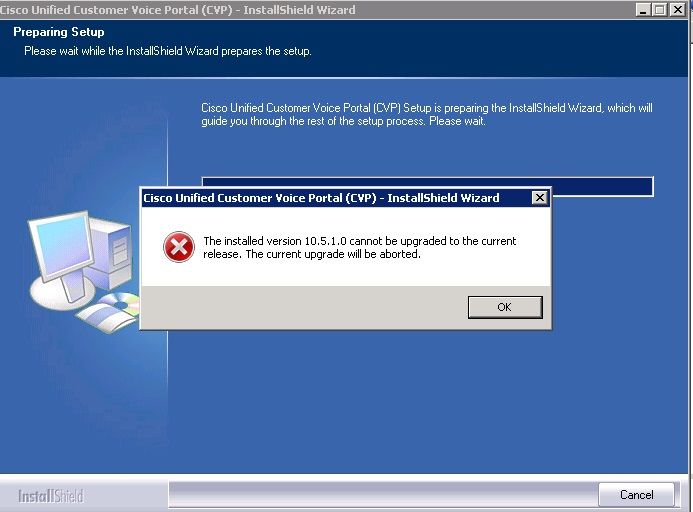
Passaggio 6. Verificare di disporre della versione corretta nel valore del Registro di sistema di Microsoft Uninstall CVP, HKEY_LOCAL_MACHINE\SOFTWARE\Wow6432Node\Microsoft\Windows\CurrentVersion\Uninstall\{7599836D-BE1D-4D87-94CB-D92FB93EDA7D}. I dettagli del Registro di sistema sono collegati direttamente alla versione mostrata in Installazione applicazioni.
Questa procedura consente di risolvere il problema se il valore del Registro di sistema ha il numero di versione precedente, come mostrato nell'immagine.
- Passare al percorso nell'editor del Registro di sistema - HKEY_LOCAL_MACHINE\SOFTWARE\Wow6432Node\Microsoft\Windows\CurrentVersion\Uninstall\{7599836D-BE1D-4D87-94CB-D92FB93EDA7D}
- Nel riquadro destro dello schermo, fare clic con il pulsante destro del mouse sull'icona Display Version (Versione visualizzata).
Viene visualizzato un pop. Selezionare Modifica
- Viene visualizzato un altro pop. Modificare il campo Dati valore su 10.5.1 .
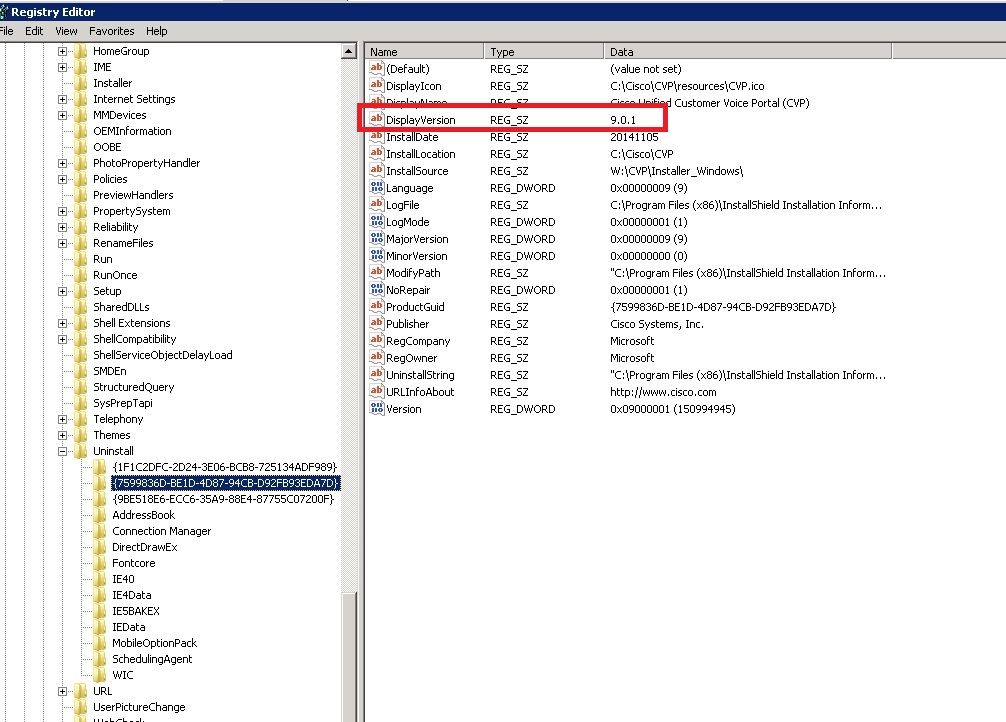
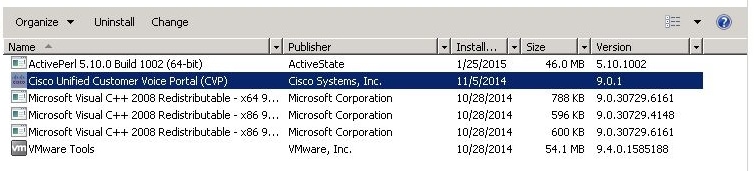
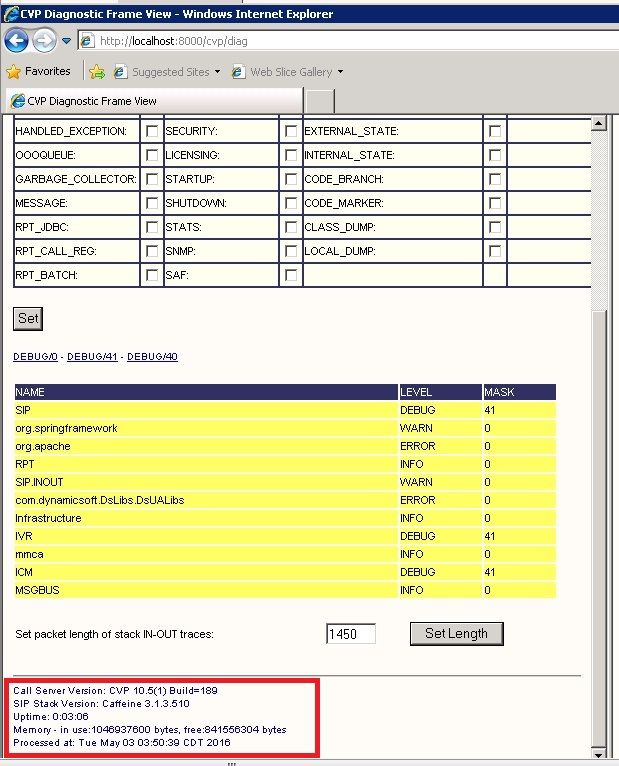
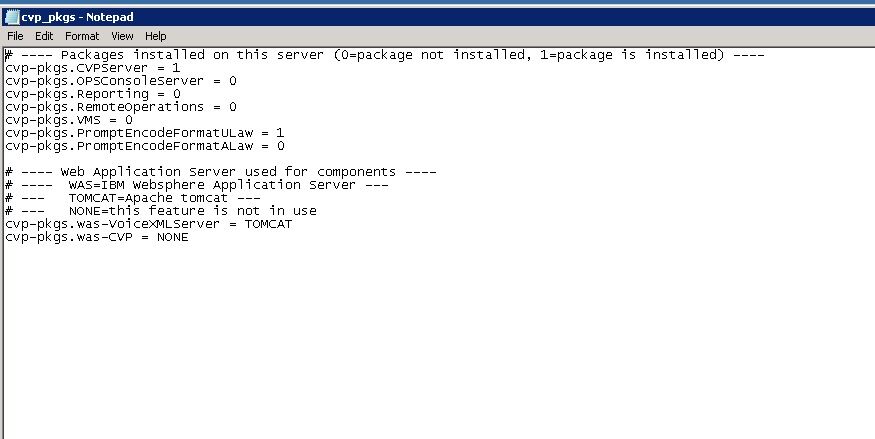
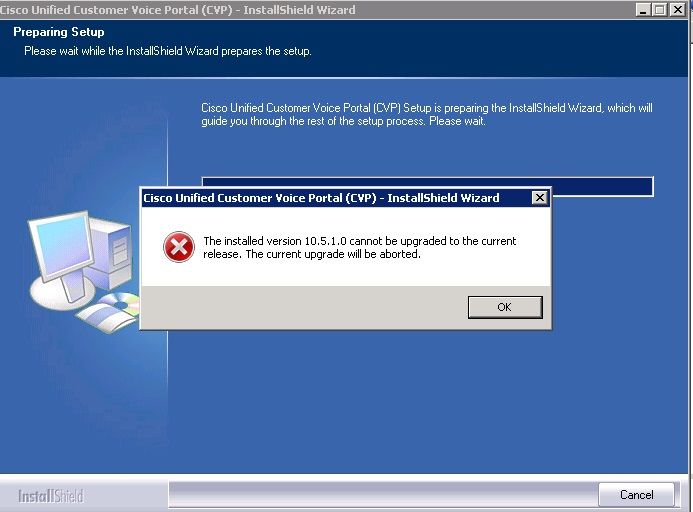
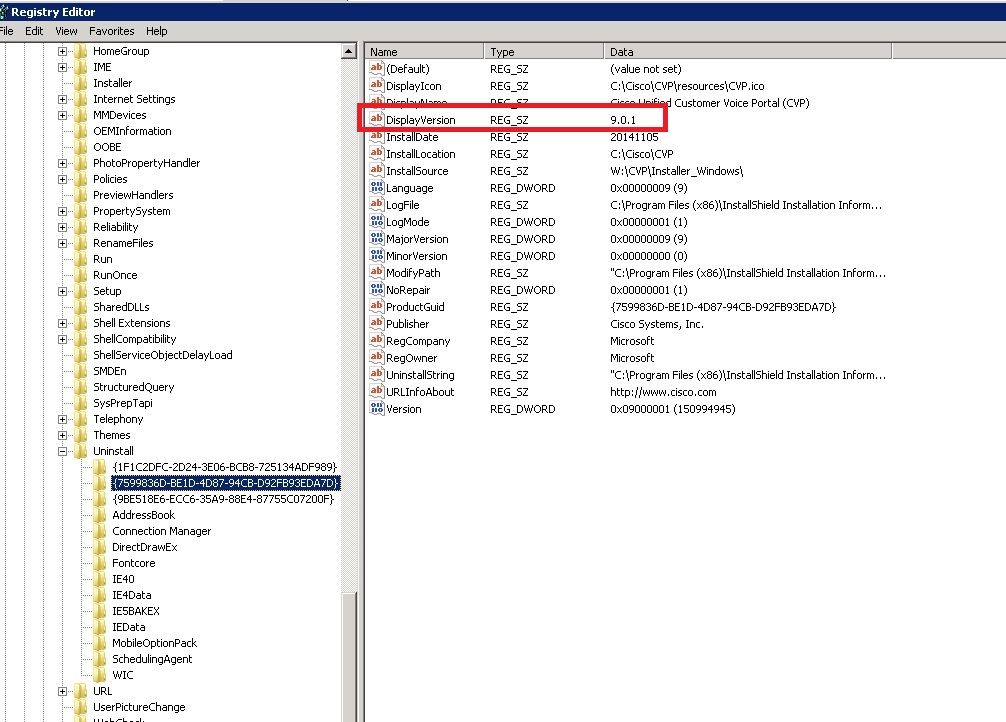
 Feedback
Feedback